教程网首页 > 百科教程 > ps教程 》 利用PhotoShop制作多层次页角
利用PhotoShop制作多层次页角
创建500*500的画布,背景设为透明。用矩形选框工具,选择矩形。
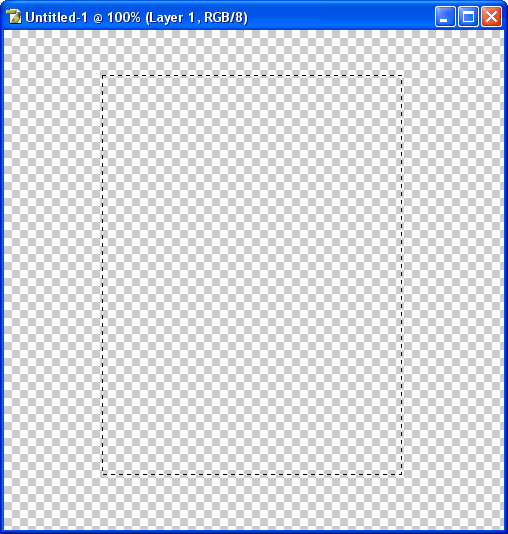
点击选择,点击修改,打开平滑设置窗口。
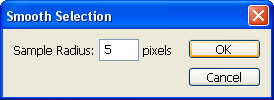
使用油漆桶工具选框内填充黑色。
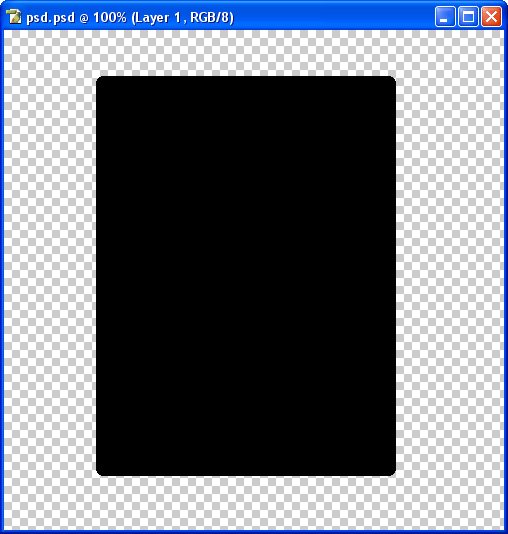
使用魔术棒工具,点击画布中黑色的部分,获得选区。
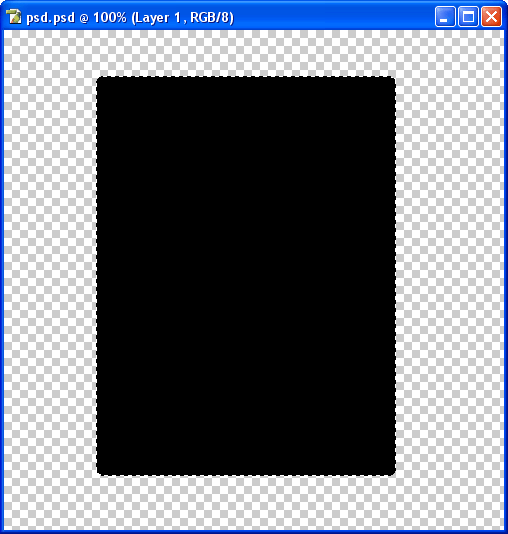
选择椭圆选框工具,设置选取方式为从选区减去,样式为固定大小,宽500像素,高500像素。在画布上按住鼠标并拖动选区。
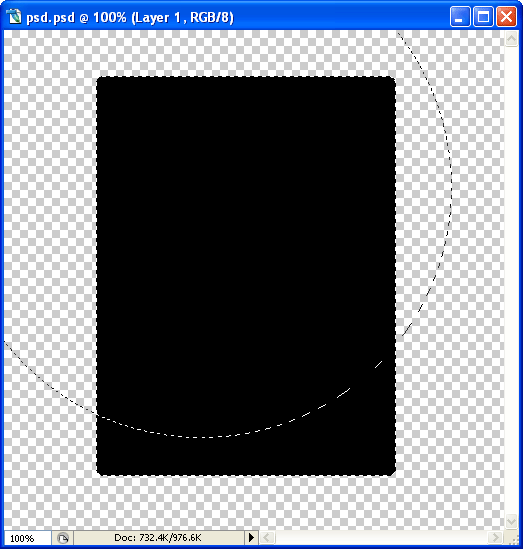
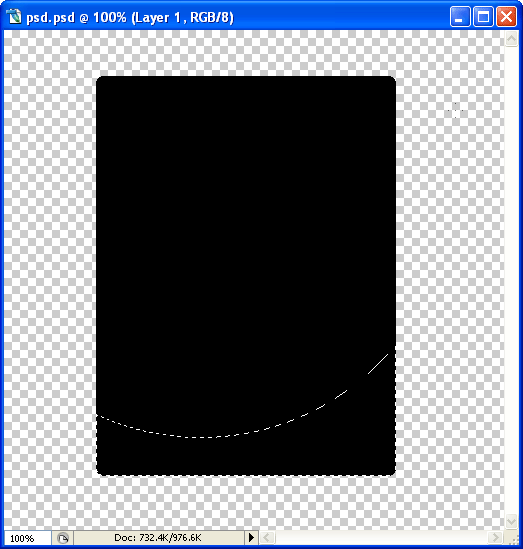
创建新的图层,使用颜色填充。
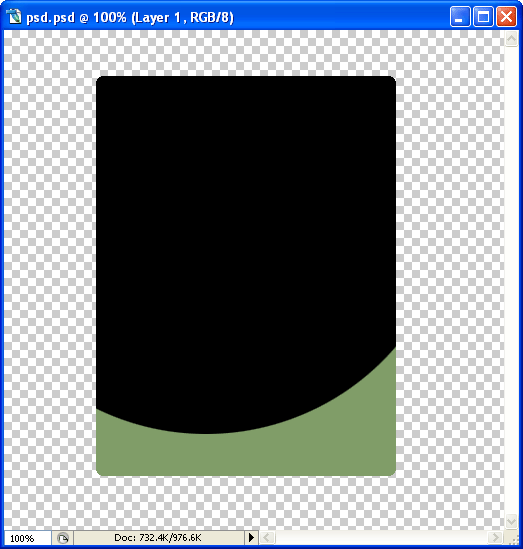
重复上面的步骤为页面添加更多不同的层次。
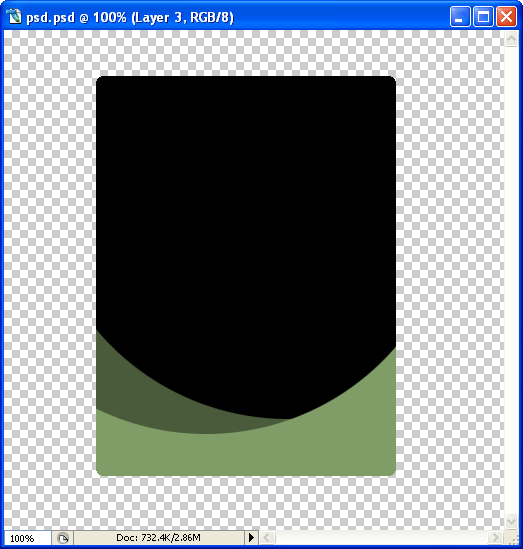
利用PhotoShop制作多层次页角相关文章:
无相关信息扫一扫手机观看!

最新更新的教程榜单
- photoshopexpress和photoshop区别03-08
- Ps衣服怎么改成彩虹色03-08
- ps中图片怎么旋转03-08
- ps制作缝线效果的牛仔艺术字03-08
- 用ps CS5新功能完成精细毛发抠图03-08
- ps怎么选定区域03-08
- 怎么样将照片编辑成宽高比3:403-08
- ps换色后怎么调整边缘03-08
- ps怎么调整文件尺寸大小03-08
- 电脑上ps怎么免费下载03-08
- photoshopcs怎么提取印章03-08
- ps怎么把一张图片p得高大上03-08
- ps中蒙版抠图背景如何去掉03-08
推荐的视频教程榜单
- ps调整图层大小04-04
- ps立体字制作教程05-10
- Photoshop通道的加工手法04-14
- ps新建白色背景图层05-10
- ps如何一键变白底05-10
- Photoshop简单为芙蓉姐姐瘦身05-10
- ps怎么调整单个图层大小04-04
- ps卸载不了怎么办05-10
- ps像素和厘米怎么换算05-10
- ps怎么改图片大小kb像素不变05-10
- ps内容识别在哪04-14
- ps中怎么加时间水印04-04
- ps金属字怎么做05-10

















